Bit và Byte là hai thuật ngữ được nhiều người nhắc đến trong quá trình sử dụng mạng internet. Vậy Bit là gì? Byte là gì? 1 Byte bằng bao nhiêu Bit và ngược lại? Hãy cùng tôi tìm hiểu qua bài viết dưới đây.
1. Bit là gì?
- Ký hiệu: b (b viết thường)
- Tên gọi đầy đủ: Binary digit
Bit là đơn vị nhỏ nhất được dùng để biểu thị thông tin của máy tính. Đồng thời nó cũng là đơn vị nhỏ nhất trong lưu trữ thông tin trong hệ thống, cũng như dung lượng lưu trữ của các bộ nhớ, gồm: RAM, ROM, thẻ nhớ, ổ cứng, USB…
Các Bit thường được biểu diễn dưới dạng số nhị phân 0 hoặc 1. Mỗi Bit ứng với 1 số và một Bit chỉ có thể nhận diện và hiểu được 1 trong 2 trạng thái thông tin (Bật hoặc tắt, đúng hoặc sai, có hoặc không).
Tham khảo ngay: Băng Thông (Bandwidth) Là Gì? Phân Biệt Với Tốc Độ Internet
2. Byte là gì?
- Ký hiệu: B (B viết hoa)
Byte là đơn vị dùng để lưu trữ dữ liệu trong bộ nhớ của máy tính. Byte được dùng để mô tả một dãy số bit cố định, 1 Byte có 8 Bit, biểu thị được 2^8=256 giá trị khác nhau. Như vậy, với 1 Byte đủ để lưu trữ số có dấu từ -128 đến 127 hoặc số nguyên không dấu từ 0 đến 255 .

3. 1 Byte bằng bao nhiêu Bit?
Cả Byte và Bit đều là những đại lượng được sử dụng để đo lường thông tin. Cách quy đổi giữa các đại lượng này cũng tương tự như cách quy đổi giữa các đơn vị khối lượng trong toán học. Có công thức, rất dễ tính toán. Cụ thể:
Theo quy ước quốc tế: 1 byte = 8 bit
Vậy 2 byte bằng bao nhiêu bit? Chúng ta cứ nhân lên theo công thức Số Byte x 8, được kết quả:
- 2 byte = 2 x 8 = 16 bit
- 3 byte = 3 x 8 = 24 bit
- 5 byte = 5 x 8 = 40 bit
- 100 byte = 100 x 8 = 800 bit
- 150 byte = 150 x 8 = 1200 bit
Nếu bạn muốn biết 1 bit bằng bao nhiêu byte, chỉ cần tính ngược lại, lấy đơn vị cần tính rồi chia cho 8 là ra. Ví dụ:
- 1 bit = 1 ÷ 8 = 0,125 byte
- 10 bit = 10 ÷ 8 = 1,25 byte
- 15 bit = 15 ÷ 8 = 1,875 byte
- 100 bit = 100 ÷ 8 = 12,5 byte
- 150 bit = 150 ÷ 8 = 18,75 byte
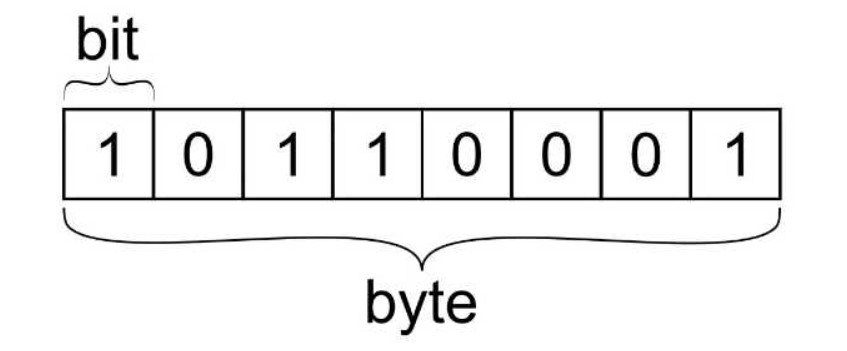
4. Khi nào nên dùng Bit và khi nào nên dùng Byte?
Khi muốn tính toán tốc độ truyền tin (tốc độ truyền dữ liệu) trong thiết bị lưu trữ và mạng viễn thông chúng ta dùng bit. Ngoài ra, bit còn được dùng để chỉ khả năng tính toán của CPU cùng một số chức năng khác.
Khi muốn tính khả năng lưu trữ của một thiết bị nhớ chúng ta dùng byte.
Trong thực tế, ngoài bit và byte, chúng ta còn có rất nhiều đơn vị đo thông tin khác. Dãy đơn vị dưới đây được sắp xếp theo thứ tự tăng dần:
Bit (b) < Byte (B) < Kilobyte (KB) < Megabyte (MB) < Gigabyte (GB) < Terabyte (TB) < Petabyte (PB) < Exabyte (EB) < Zettabyte (ZB) < Yottabyte (YB) < Brontobyte (BB) < Geopbyte (GeB).
Trong đó, các đơn vị: Byte, Kilobyte, Megabyte, Gigabyte, Terabyte được sử dụng phổ biến hơn. Các đơn vị còn lại thì ít được sử dụng vì nó quá nhỏ hoặc quá lớn.
Tham khảo ngay: Mbps là gì
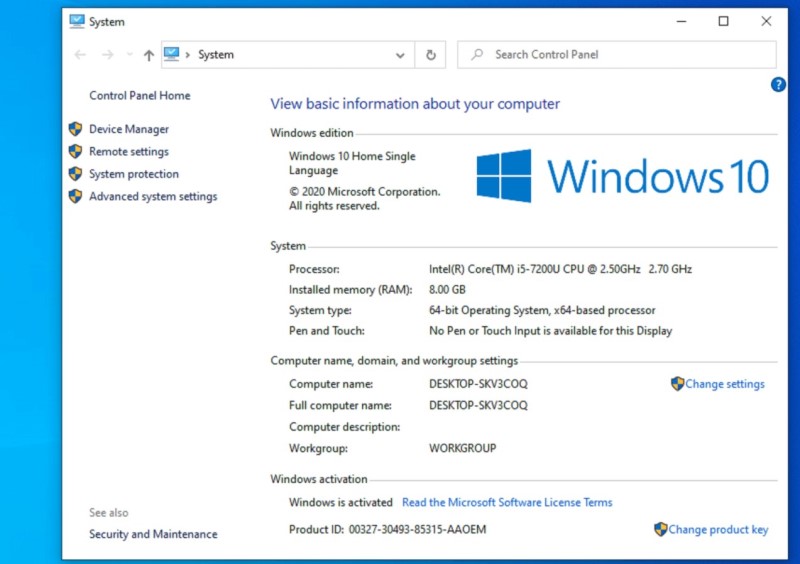
5. Bit trong bộ xử lý máy tính
Như đã nói trên, ngoài là đơn vị đo tốc độ truyền dữ liệu qua mạng viễn thông, bit còn được dùng để chỉ khả năng tính toán của CPU. Bộ xử lý máy tính 8088 được Intel “trình làng” vào tháng 6 năm 1978. Nó là một trong các chip xử lý 16 bit đầu tiên ra mắt thị trường.
Cùng với sự phát triển ngày một hiện đại của công nghệ, các bộ xử lý lần lượt xuất hiện. Gần gũi với chúng ta nhất, được nhiều người biết đến nhất tính đến thời điểm hiện tại là bộ xử lý 32 bit và 64 bit.
Trong đó, bộ xử lý 32 bit được sử dụng cho tất cả các máy tính đến đầu những năm 1990, có nghĩa là phần mềm và hệ điều hành hoạt động với các đơn vị dữ liệu rộng 32-bit.
Năm 1961, khi IBM tạo ra siêu máy tính IBM 7030 Stretch, bộ xử lý 64 bit xuất hiện. Tuy nhiên, mãi đến năm 2002 nó mới được sử dụng trong các máy tính cá nhân dưới dạng bộ xử lý x86-64. Các bộ vi xử lý – CPU mới đây đều là 64-bit, có khả năng làm việc với các số nhị phân 64-bit.
Nếu có nhu cầu sử dụng các phần cứng, phần mềm cũ trên máy tính, nên cài Windows 32 bit. Nhưng nếu chơi game đòi hỏi đồ họa cao, hoặc làm việc với các phần mềm đồ họa (Photoshop, After Effect, AutoCAD…) thì nên sử dụng phiên bản Windows 64 bit.
6. Hướng dẫn kiểm tra bit/byte trong vài trường hợp
Cách kiểm Windows 32 bit hay 64 bit?
Hệ điều hành máy tính Windows hiện nay thường có 2 loại: windows 32bit và 64bit. Trong đó phiên bản Windows 32 bit (còn được gọi là Windows X86) chỉ hỗ trợ bộ nhớ RAM có dung lượng tối đa 3.2 GB. Còn Windows 64 bit thì hỗ trợ bộ nhớ có dung lượng trên 3.2 GB và tối đa lên đến 128 GB.
Để biết máy tính của mình đang sử dụng hệ điều hành nào, có thể kiểm tra theo những cách sau:
- Cách 1: Click chuột phải vào My Computer > chọn Properties > system type.
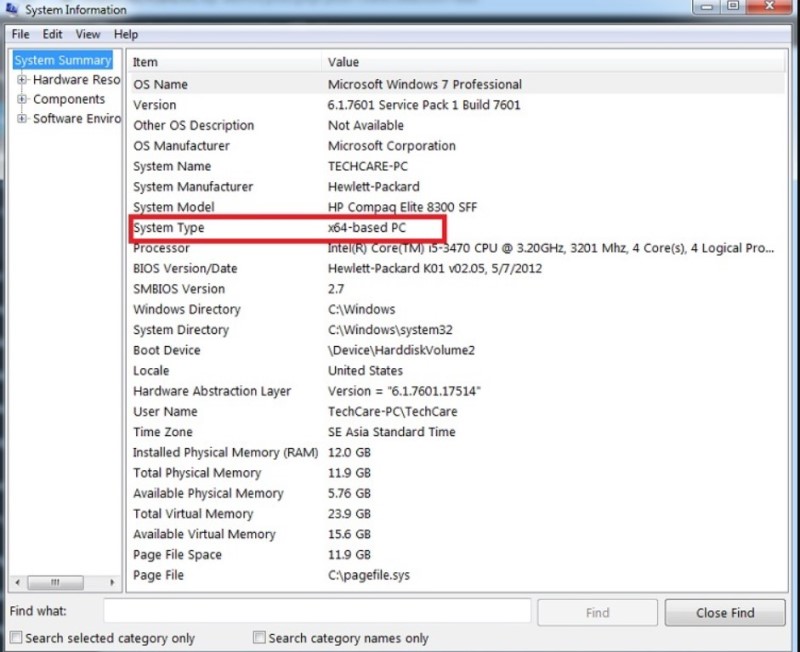
- Cách 2: Nhấn tổ hợp phím Start + R > điền msinfo32 vào ô > enter > cửa sổ mới sẽ mở ra, ở đó bạn sẽ nhìn thấy thông tin hệ thống và biết được mình đang sử dụng hệ điều hành Windows nào.
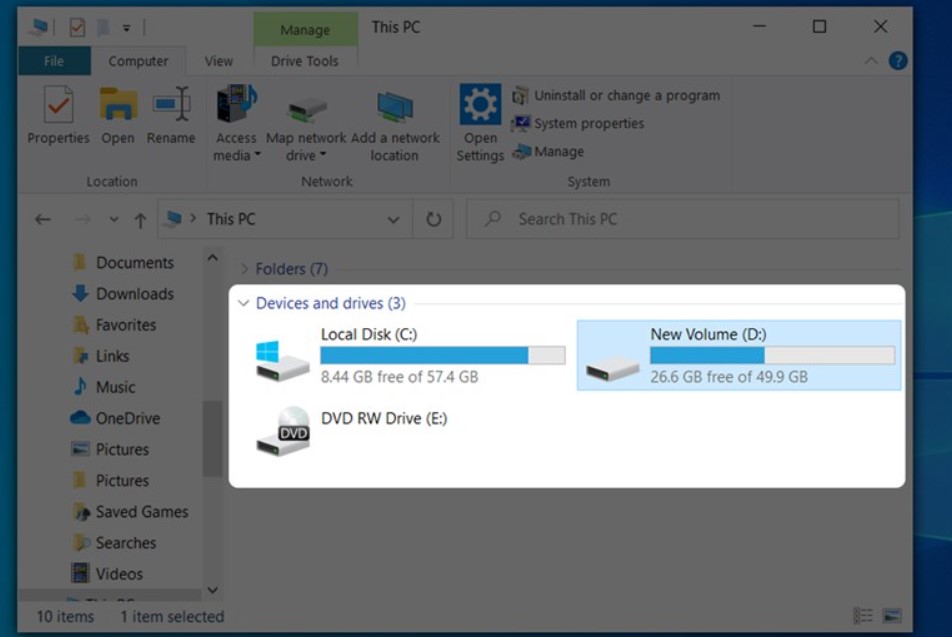
- Cách 3: Vào ổ C, nếu thấy có thư mục Program Files, tức là máy tính của bạn đang chạy hệ điều hành Windows 32bit. Nếu thấy thư mục Program Files (x86), là hệ điều hành Windows 64bit.
Các kiểm tra dung lượng ổ cứng
Muốn tính khả năng lưu trữ của một thiết bị nhớ chúng ta dùng byte. Cụ thể, nếu như bạn muốn xem dung lượng ổ cứng trong máy tính của mình còn bao nhiêu, đã sử dụng bao nhiêu, hãy làm theo một trong hai cách sau:
- Cách 1: Vào My Computer > mục Devices and drives. Trong mục này có hiển thị tất cả các ổ đĩa đang chạy trên máy tính của bạn. Phần màu xanh là dung lượng đã sử dụng, phần còn trống là chưa sử dụng.
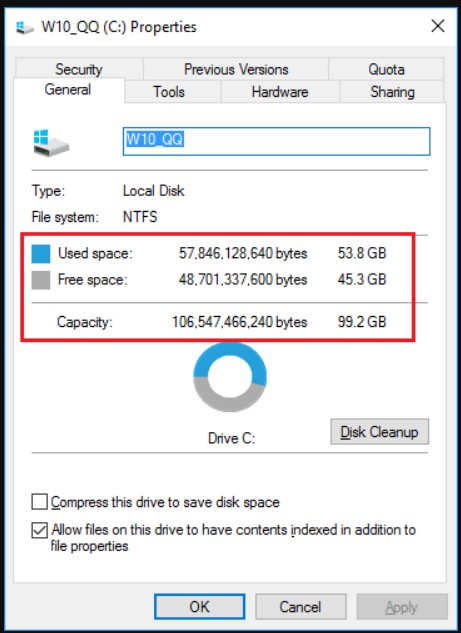
- Cách 2: Vào My Computer > click chuột phải vào ổ đĩa muốn kiểm tra > chọn Properties. Thông tin chi tiết sẽ xuất hiện như ảnh dưới.
Trong đó:
- Used space: là dung lượng đã sử dụng
- Free space là dung lượng còn trống
- Capacity là tổng dung lượng ổ cứng.
Như vậy, qua bài viết này bạn đã biết được khái niệm Bit là gì, Byte là gì, 1 Btye bằng bao nhiêu Bit… Bài viết được chia sẻ bởi tác giả Thanh Mai – chuyên gia tư vấn và phát triển nội dung tại FPT Express (cổng thông tin chính thức của FPT Telecom). Nếu có bất kỳ câu hỏi hay góp ý nào, các bạn vui lòng để lại comment bên dưới nhé!
